Inilah Contoh Cara Mudahnya membuat Message Box pada Visual Basic
Langkah awal buatlah sebuah form yang terpenting ada TextBox, Dan Button, gunakan kedua toolbox dan usahakan jangan diubah dahulu sebelum mahir masalah penamaan karena sangat berpengaruh pada scriptnya
Langkah berikutnya klik dua kali pada tombol Button tadi, dan akan secara otomatis keluar tempat dimana anda bisa menuliskan script vb didalamnya
Masukkan script diantara Private Sub dan End Sub dengan tambahkan script MessageBox.Show(TextBox1.Text), maksud dari script tersebut yaitu message box akan tampil yang sama dengan tulisan textbox 1 tersebut.
Mungkin message box tidak telalu asing bagi yang sering coding khususnya yang menggunakan visual basic atau bisa disebut microsoft visual studio, dan disini penulis ingin membagikan pengalaman penulis sendiri. Mungkin pembaca masih belum mengerti bagai mana caranya membuat atau menampilkan message box pada visual basic tersebut, ok langsung saja silahkan anda simak pada postingan kali ini....
Langkah berikutnya klik dua kali pada tombol Button tadi, dan akan secara otomatis keluar tempat dimana anda bisa menuliskan script vb didalamnya
Masukkan script diantara Private Sub dan End Sub dengan tambahkan script MessageBox.Show(TextBox1.Text), maksud dari script tersebut yaitu message box akan tampil yang sama dengan tulisan textbox 1 tersebut.
Dan jika di Run akan keluar hasil sebelumnya textbox isi dengan kalimat yang kalian inginkan, dan dilanjutkan dengan klik tombol button seperti dibawah ini
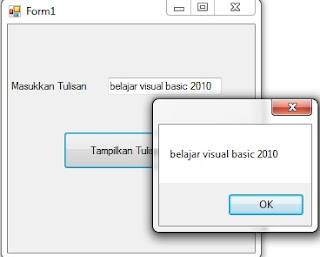 |
| Gambar hasil tampilan message box |
Dari gambar diatas telah dijelaskan bahwa ketika menulis pada textbox tersebut maka hasil keluar pada message box nya sama dengan yang dituliskan textbox tersebut. Mungkin hanya itu saja cara menampilkan message box yang mungkin sangat membantu bagi pembaca jika ingin mencari artikel ini, Ok terima kasih telah berkunjung.

Comments